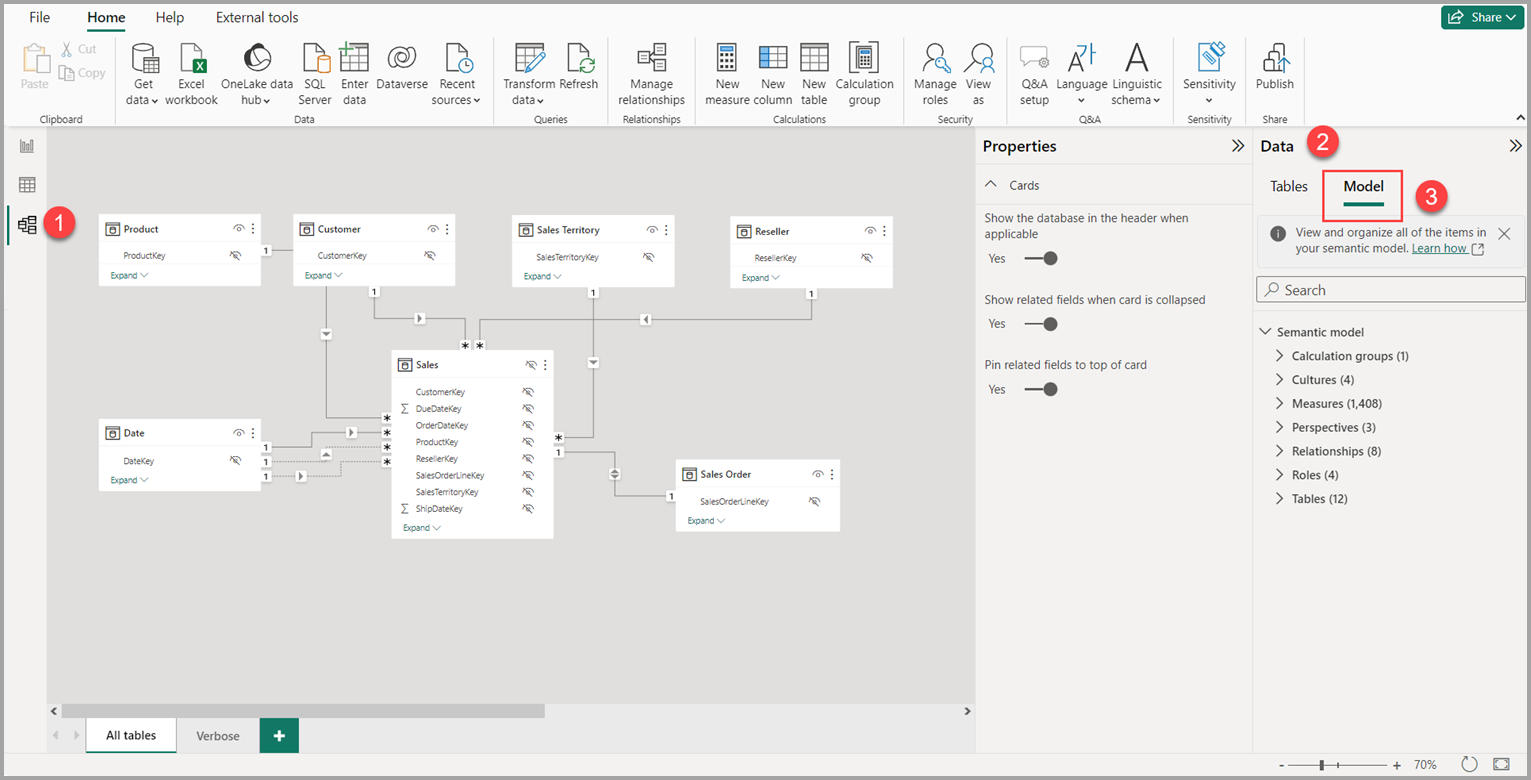Observação
O acesso a essa página exige autorização. Você pode tentar entrar ou alterar diretórios.
O acesso a essa página exige autorização. Você pode tentar alterar os diretórios.
Com o Gerenciador de modelos naexibição Modelo no Power BI, você pode exibir e trabalhar com modelos semânticos complexos de muitas tabelas, relações, medidas, funções, grupos de cálculo, traduções e perspectivas.
Encontrar o Gerenciador de Modelos
No Power BI, quando você tiver um modelo local aberto, navegue até a exibição Modelo. No painel Dados do modo de exibição Modelo , você vê opções para selecionar Tabelas ou Modelo na parte superior do painel, selecione Modelo para ver o Gerenciador de Modelos.
Anatomia do Gerenciador de Modelos
O Gerenciador de Modelos mostra todos os itens de modelo semântico rapidamente. Encontre itens rapidamente com a pesquisa. Concentre-se no que você deseja fazer expandindo e recolhendo seções de itens diferentes. Saiba a quantidade de cada item que você tem com contagens em cada seção. A imagem a seguir mostra o Gerenciador de Modelos.
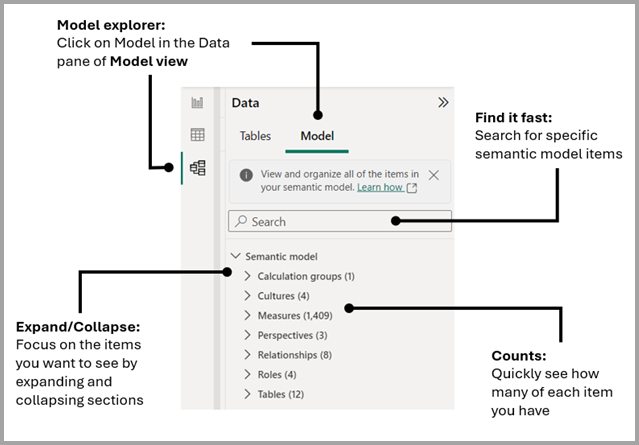
Itens mostrados no Gerenciador de Modelos
Um modelo semântico pode ter muitos itens diferentes não mostrados no painel Dados porque eles não são usados diretamente em elementos visuais, mas esses itens afetam a forma como os dados de relatório e modelo se comportam em relação a autores e consumidores do relatório.
Modelo semântico
O modelo semântico engloba todos os metadados sobre seus dados e afeta como os dados são mostrados em relatórios e consultas DAX. Um painel de propriedades mostra as propriedades do modelo semântico.
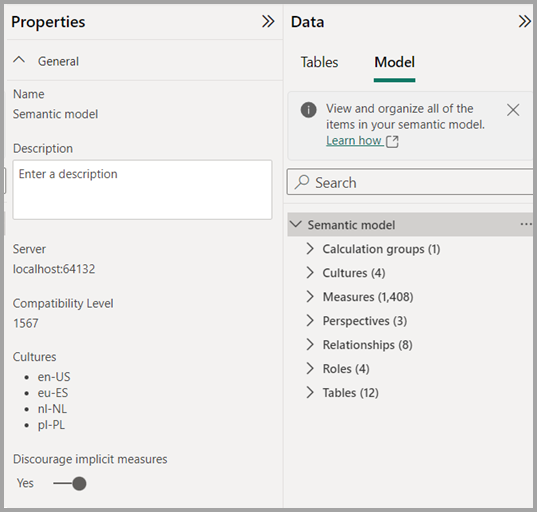
Desencorajar medidas implícitas
Uma medida implícita ocorre quando, no modo de exibição Relatório, você usa uma coluna de dados do painel Dados diretamente no visual. O visual permite agregar como uma SUM, AVERAGE, MIN, MAX ou alguma outra agregação básica, que se torna uma medida implícita. Habilitar a propriedade de medida implícita de desencorajamento em um modelo semântico desencoraja a criação de tais medidas implícitas, deixando de mostrar o símbolo de soma ao lado das colunas de dados no painel Dados e bloqueia a adição das colunas de dados aos elementos visuais diretamente no eixo de agregação ou como valores e na formatação condicional visual. As medidas implícitas existentes já criadas nos visuais continuam funcionando.
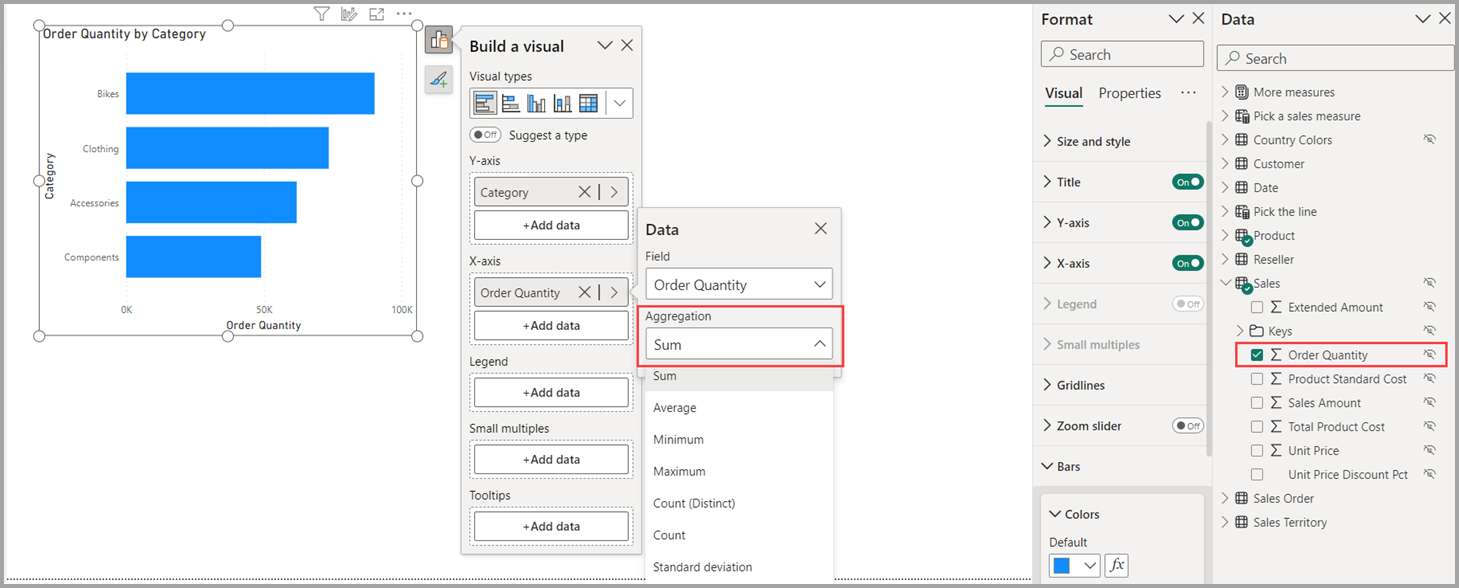
Os autores do modelo gostariam de definir essa propriedade para garantir que as medidas sejam usadas ao agregar dados, quando a expressão DAX da medida contiver lógica que sempre deve ser aplicada. Habilitar essa propriedade também pode levar à melhoria de desempenho com o painel Filtro, não gerando consultas para mostrar contagens de cada valor.
Uma medida ou medida explícita ocorre quando você cria uma nova medida e define a expressão DAX para agregar uma coluna de dados. Medidas explícitas também podem ter lógica condicional e filtros, aproveitando ao máximo o que você pode fazer com o DAX. Saiba mais no artigo do tutorial Criar suas próprias medidas.
Grupos de cálculo
Você pode criar ou editar grupos de cálculo para diminuir medidas redundantes. Você pode saber mais sobre grupos de cálculo no artigo Criar grupos de cálculo.
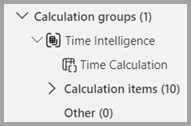
Culturas
Na área Culturas do Gerenciador de Modelos, você pode exibir todas as versões traduzidas do modelo de dados. Saiba mais no artigo Traduções em modelos tabulares.
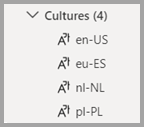
Medidas
Você pode criar ou editar uma medida e exibir todas as medidas no modelo juntas, mesmo quando elas residem em tabelas ou pastas diferentes. Saiba mais no artigo do tutorial Criar suas próprias medidas.
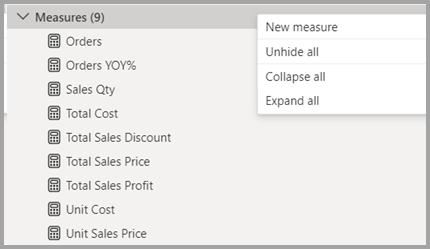
Perspectivas
Exibir perspectivas criadas pela ocultação de tabelas, colunas ou medidas. As perspectivas são comumente usadas em visuais personalizados. Saiba mais sobre perspectivas no artigo Perspectivas no Analysis Services.
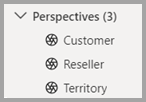
Relações
Você pode criar ou editar relações entre tabelas no Gerenciador de Modelos. Saiba mais sobre as relacionamentos de tabela em Criar e gerenciar relacionamentos no Power BI Desktop.
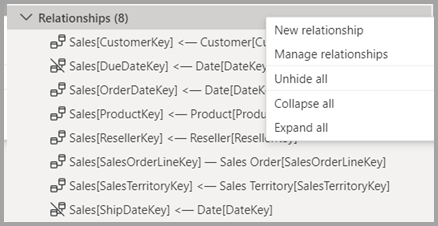
O Gerenciador de Modelos também apresenta a criação de um relacionamento no painel Propriedades. Clique com o botão direito do mouse no menu de contexto da seção Relacionamentos e selecione Novo relacionamento para abrir um painel de propriedades de relação em branco que você pode preencher. Quando terminar, selecione Aplicar alterações. Usar o Gerenciador de Modelos para criar relacionamentos evita a necessidade de executar consultas para fornecer visualização e validação de dados à medida que você seleciona diferentes opções.
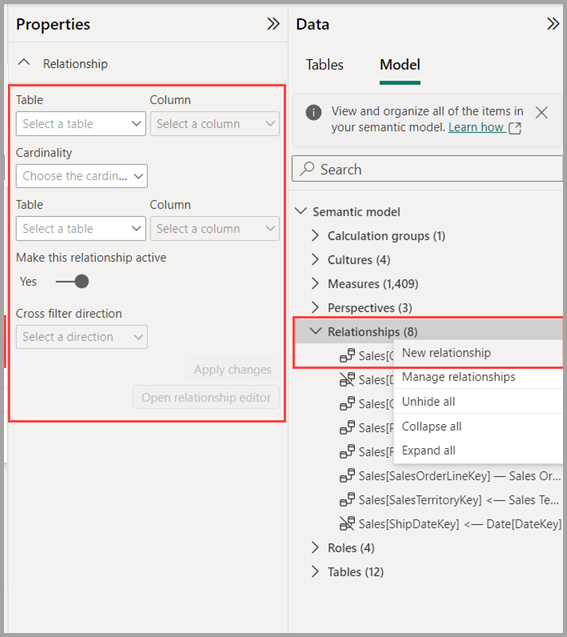
Funções
Você pode criar ou editar funções de segurança no Gerenciador de Modelos. Saiba mais sobre as funções de segurança no artigo RLS (segurança em nível de linha) com o Power BI.
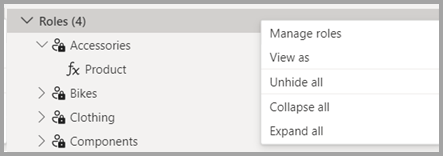
Tabelas
Você pode criar ou editar tabelas no modelo no Gerenciador de Modelos. A abordagem é semelhante à área Tabelas no painel Dados, mas as informações aqui no Gerenciador de Modelos incluem subseções para cada tabela, o que organiza seus itens.
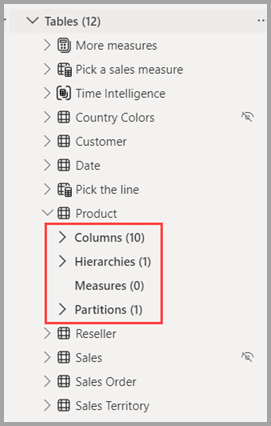
Conteúdo relacionado
Os artigos a seguir descrevem mais sobre modelagem semântica em detalhes.